- Apple Musicで曲やプレイリストをさっと渡したい。
- でもリンクとファイルの違いがわかりにくい。
- 相手にどう届くのか、どこに保存されるのか。
- イベントやお友だちとの集まりで迷わず使いたい。
この記事はそんなモヤモヤをやわらげて、分かりやすく順番にご紹介します。
iPhone・iPad・Macの流れをていねいにまとめ、つまずきやすい場面もチェック。
読みながらそのまま実践できるよう、短い手順と小ワザも入れました。
あなたのシェア時間がもっと心地よくなりますように。
リンク共有とファイル共有の見極めもサクッと確認できます。
受け取った後にどこを開けばよいかも、迷わないコツを書きました。
Androidの方へ送るときの代替案もありますよ。
時間がない日でも、ポイントだけ読めば十分。
Apple Musicの曲はAirDropで共有できる?
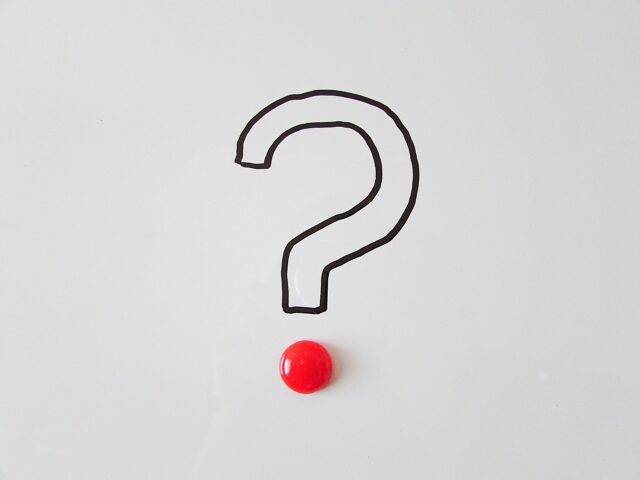
リンク共有とファイル共有の違い
Apple Musicの画面から共有すると、相手に届くのは曲やプレイリストのリンクです。
相手はそのリンクを開いて再生や追加ができます。
一方で、端末内にある音声ファイルを渡す場合は、ファイルとしてAirDropします。
目的が違うので、使い分けを意識すると迷いにくくなります。
リンクはURLだけが相手に届きます。
相手の端末にはファイル自体は保存されません。
紹介や案内が中心なら、リンクがすばやくてわかりやすいです。
ファイルを送ると、相手の端末に実体が保存されます。
編集したいときや持ち帰って保管したいときに向いています。
容量が大きい場合は、Wi‑Fiのある場所でやり取りすると進みやすいです。
リンクは手早く紹介したいときに向いています。
ファイルは自作音源や購入済みの音源を渡したいときに向いています。
判断に迷ったら、まずリンクで案内して、必要なら後からファイルも渡す流れがおすすめです。
リンクとファイルを同時に送るときは、どちらを先に開けばよいか一言そえておくと親切です。
サブスク曲はAirDropできる?
Apple Musicで追加した曲は、ファイルとしての手動配布には向いていません。
この場合はリンク共有が基本になります。
プレイリストのURLを渡すと、相手はその場でチェックしやすくなります。
再生を一緒に楽しみたいときは、SharePlayや共同プレイリストも選択肢に入ります。
相手がアプリを使っていないときは、Webページのリンクで案内できます。
曲名とアーティスト名をメッセージに添えると、開いたときに探しやすくなります。
Apple Musicのカタログから追加・ダウンロードした曲は、購読中に再生できる項目です。
配布はリンク共有が基本です。
iTunes購入曲や自作音源はどうなの?
iTunes Storeで入手した音源や、自分で作った音源はファイルとして扱えます。
ファイルAppやMacのFinderからAirDropで渡せます。
相手が再生できる形式かどうかも合わせて確認しておくとスムーズです。
形式はAACやALAC、WAVなどが一般的です。
相手がスマホのみならAAC、編集前提ならWAV、保管中心ならALACという考え方がわかりやすいです。
複数の曲をまとめて渡す場合は、フォルダや圧縮ファイルにしてひとまとめにします。
ファイル名にアーティスト名と曲名、番号や日付を入れておくと整理しやすくなります。
Apple MusicでAirDrop共有する方法【基本操作】

曲・プレイリストのリンクをAirDropで送る
Apple Musicで曲やプレイリストを開きます。
共有ボタンからAirDropを選び、相手をタップします。
相手の端末に通知が届き、開くだけで内容を確認できます。
その場で追加してもらう流れが作れます。
リンクのコピーを選べば、メッセージやメールにも貼り付けられます。
相手が複数いるときは、一人ずつ順番に送ると落ち着いて進められます。
相手のアイコンや名前を見て、送り先をゆっくり確認します。
表示されないときは、受信側に受け取りの画面を開いてもらうと見つかりやすくなります。
ひとことコメントを添えると、相手が開いたときに内容をイメージしやすくなります。
音源ファイル(DRMフリー)をAirDropで送る方法
iPhoneやiPadなら、ファイルAppで音源を長押しします。
共有からAirDropを選び、相手を選択します。
MacならFinderで音源を右クリックして共有を選びます。
受け取り側の保存先は、送信元の種類に合わせて自動で振り分けられます。
同じ手順で複数ファイルも送れます。
サイズが大きいときは、圧縮してひとつのファイルにまとめると渡しやすくなります。
ボイスメモやGarageBandなどのアプリからも、共有シート経由で送れます。
受け取り後は、iPhoneやiPadならファイルAppの「最近」に並ぶことが多いです。
Macではダウンロードに入ることが多いので、あとで整理しておくと探しやすいです。
iPhone・iPad・Macでの操作の違い
iPhoneとiPadは共有シートから同じ流れで送れます。
MacはFinderの共有メニューやAirDropウインドウから送れます。
送る側と受け取る側の距離は近めにしておくと表示されやすくなります。
どの端末でもWi‑FiとBluetoothがオンになっていることを確認します。
Macでは、AirDropウインドウへドラッグしても送れます。
DockのFinderからAirDropを開いておくと、相手が見つかりやすくなります。
受け取る側の画面を起こしてロックを外しておくと、通知に気づきやすくなります。
名前が似ている端末が多いときは、事前に端末名を分かりやすく整えておきます。
うまく見つからないときは、いったん閉じてからもう一度画面を開くと表示が更新されます。
AirDropできない時の対処法を症状別に解説

AirDropが表示されない/相手が見つからない
コントロールセンターでAirDropを確認します。
受信設定を「連絡先のみ」から「すべての人(10分間)」へ一時的に切り替えると見つかることがあります。
個人用ホットスポットをオフにします。
近づいて再検索すると表示されやすくなります。
端末を再起動してからもう一度試します。
名前が同じ端末が周囲にあると紛らわしいので端末名を見直します。
Wi‑FiとBluetoothがオンになっているかを確認します。
機内モードがオンならオフにします。
受信側は画面を起こしてロックを解除しておきます。
Macを使う場合はFinderでAirDropウインドウを開いておきます。
相手が「連絡先のみ」のときは、連絡先カードにメールや電話が入っているかを確認します。
切り替えの反映が遅いときはAirDropを一度オフにしてからオンにします。
同じApple ID同士なら、自動で受け取りになる場合があります。
距離はおよそ十メートルを目安にして、間に壁などがない場所を選びます。
集中モードが入っていると通知に気づきにくいので一時的にオフにします。
iOSやmacOSを最新の状態にしてから再試行します。
ファイルを送ったのに再生できない理由
相手の端末で再生に対応していない形式の可能性があります。
AACやALACなど、相手が扱いやすい形式で用意します。
再生アプリを指定して開いてもらうと解決することがあります。
ファイルが途中で途切れた場合は、もう一度送り直します。
ファイルAppで長押しして「共有」から対応アプリを選びます。
必要に応じて音声再生アプリを入れてから開き直します。
音量がゼロやミュートになっていないかを確認します。
Bluetoothイヤホンに自動接続されていないかも見てみます。
編集前提のWAVは容量が大きいので、共有ではAACに書き出すと扱いやすいです。
保存向けにはALACを選ぶと取り回しがしやすくなります。
送った曲がどこに保存されたかわからない
受信した項目は、写真は写真App、書類や音源はファイルAppへ保存されることがあります。Mac
では多くがダウンロードに保存されます。
iPhoneやiPadは、送信元の種類に合わせて保存先が変わります。
写真なら写真App、ファイルはファイルAppの「最近」に表示されやすいです。
Macは基本的にダウンロードフォルダに入ります。
通知から開くと保存場所を確認しやすくなります。
ファイルAppの「ダウンロード」や「このiPhone内」を順に確認します。
検索バーに曲名や拡張子を入れて探します。
「ブラウズ」でiCloud Driveやその他の場所も見てみます。
ブラウザで受け取った場合はブラウザのダウンロード履歴も確認します。
MacはFinderの「ダウンロード」を開くか、Spotlightで検索します。
写真として受け取った場合は写真Appの「最近の項目」を開きます。
次回に迷わないように、受け取り時に保存先をメモしておくと探しやすいです。
AirDrop以外の音楽共有方法も知っておこう

Apple MusicのリンクをメールやLINEで送信
AirDropが使えない距離や環境でも、URLならすぐに渡せます。
テキストと一緒に送ると、相手が内容を想像しやすくなります。
複数曲ならプレイリストのURLが便利です。
共有の流れはかんたんです。
曲やプレイリストを開いて共有をタップします。
リンクをコピーしてメールやLINEに貼り付けます。
ひとことコメントを添えると受け取った人が開きやすくなります。
件名にアーティスト名と曲名を書くと後から探しやすいです。
サビから聴いてほしいときはタイムスタンプを書き添えます。
例として「02:15からがおすすめ」と伝えると親切です。
プレビューが出るメッセージアプリでは、サムネイルで内容を確認しやすくなります。
URLが長い場合は短縮リンクを使うと見た目がすっきりします。
イベント前には、全員に同じリンクを配っておくと当日がスムーズです。
QRを使う方法もあります。
画面にQRを表示して、その場で読み取ってもらいます。
混雑している場所や音の出せない場所でも活用しやすい方法です。
コラボプレイリストで曲を共同編集する
招待リンクやQRで友だちを招待できます。
招待は「リンクを共有」または「QRコードを表示」で案内できます。
参加してもらうと、みんなで追加や並べ替えができます。
音楽の好みを集める場づくりに向いています。
手順はプレイリストを開いて「…」からコラボを選ぶだけです。
招待リンクを作成して、メッセージやQRで共有します。
参加してもらったら、合図をして順番に曲を入れていきます。
事前にルールを決めるとまとまりやすいです。
一人あたりの曲数やジャンルの目安を決めます。
かぶった曲は上に寄せるなど、並べ替えのコツを共有します。
ちょっとしたコメントや絵文字で雰囲気を作れます。
ドライブやホームパーティー、練習用BGMなど、シーンごとにプレイリストを分けると探しやすいです。
終わったらタイトルに日付を入れて保管すると、次回の参考になります。
SharePlayで一緒に同時再生を楽しむ
その場で同じ曲を聴きながら操作を分担できます。
再生の開始やスキップなどを一緒に扱えます。
紹介したい曲を並べて流すと、盛り上がりやすくなります。
FaceTimeやメッセージから始めることができます。
参加の案内はリンクやQRで共有できます。
Apple MusicのSharePlayはQRコードを読み取って参加し、ホストが承認すると一緒に再生の操作ができます。
ホストが招待を承認すると、みんなの再生がそろいます。
音量は各自の端末で調整できるので、好みに合わせやすいです。
曲順はキューに追加して並び替えできます。
曲の感想をチャットで送りながら進めると、会話がはずみます。
事前にプレイリストを作っておくと、流れがスムーズです。
イントロから聴かせたい曲や、BGMに合う曲を先に並べておきます。
集合のあとで急に始めるよりも、数分だけ準備してから始めると進行しやすいです。
Androidユーザーへの共有方法
AirDropはApple同士の機能です。
Androidの相手には、Apple MusicのURLを送る方法がわかりやすいです。
ブラウザで開けるので、距離が離れているときにも活用できます。
共有の手順はシンプルです。
曲やプレイリストの画面で共有をタップして、リンクをコピーします。
LINEやメールに貼り付けて送ります。
QRを使うと、その場で読み取ってもらえます。
相手がアプリを使っていない場合でも、Webで内容を確認できます。
タイトルやアーティスト名を一言添えると、開いたときに迷いません。
複数の候補を渡したいときは、プレイリストのURLがまとまりやすいです。
相手の端末の状況に合わせて、テキストと一緒に送り方を案内すると親切です。
AirDropの注意点とセキュリティ設定

AirDropの受信設定は「連絡先のみ」が基本
ふだんは「連絡先のみ」にしておくと、表示が落ち着きます。
必要な場面だけ「すべての人(10分間)」へ切り替えます。
用が済んだら戻しておくと迷いが減ります。
コントロールセンターを開いて、通信パネルを長押しします。
AirDropをタップして、受信する相手の範囲を選びます。
作業が終わるまでは表示を保ちたいときだけ切り替えます。
相手が「連絡先のみ」のときは、連絡先カードに登録があると見つけやすいです。
名前が似ている端末が多い場所では、端末名をわかりやすくしておきます。
やり取りが続く日はそのまま、終わったら元に戻します。
再接続がうまくいかないときは、Wi‑FiとBluetoothのオンオフを確認します。
10分間だけ「すべての人」モードの活用法
イベントや複数人での共有時に役立ちます。
短時間だけ広く受け取れるので、相手を探しやすくなります。
時間が経つと自動で元に戻ります。
“すべての人(10分間)”は、10分後に自動で元の状態へ戻ります
(サインイン中は“連絡先のみ”、未サインイン時は“受信しない”に戻ります)。
開始前に目的を伝えて、だれ宛てに送るかを決めておきます。
QRやURLと併用すると配布がスムーズです。
開始したら端末を近づけて、送る順番を決めます。
終わったら受信設定を戻すひと声をチームでかけます。
見つからないときは一度閉じて、受信側の画面を開き直します。
時間切れになったら、もう一度同じ手順で再設定します。
iOS 17以降のインターネット経由転送に注意
転送開始後に離れても、AirDropはインターネット経由で継続できる場合があります。[設定]>
[一般]>[AirDrop]で「モバイルデータ通信を使用」をオン/オフできます。
送信を始めたあとに離れても、継続できる場合があります。
[設定]>[一般]>[AirDrop]>「モバイルデータ通信を使用」でオン/オフできます。
移動が多いシーンではオンにしておくと流れが止まりにくくなります。
設定の場所は「設定」→「一般」→「AirDrop」です。
モバイルデータを使うときは、通信量の目安も意識しておくと予定が立てやすいです。
長めの動画や大きめの音源を送るときは、回線の状況で所要時間が変わることがあります。
近くに戻れるなら、いったん近づいてから再開すると進みやすいです。
うまく続かないときは、停止してからもう一度近くで始め直す方法もあります。
NameDropやAirDropの範囲制限設定について
端末を近づけて始める操作は、設定で切り替えができます。
気になる場合はオフにしておきます。
必要に応じて再度オンにすれば大丈夫です。
切り替えの場所は「設定」→「一般」→「AirDrop」→「端末を近づけて共有」です。
すぐにやり取りしたい日や少人数で集まるときはオンにします。
会場や人が多い場所では、状況に合わせてオフにしておくと選びやすくなります。
表示のめやすはBluetoothの届く範囲です。
似た名前の端末が多いときは、事前に端末名を分かりやすく整えると選択しやすいです。
Apple Music × AirDropをもっと便利に使うTips
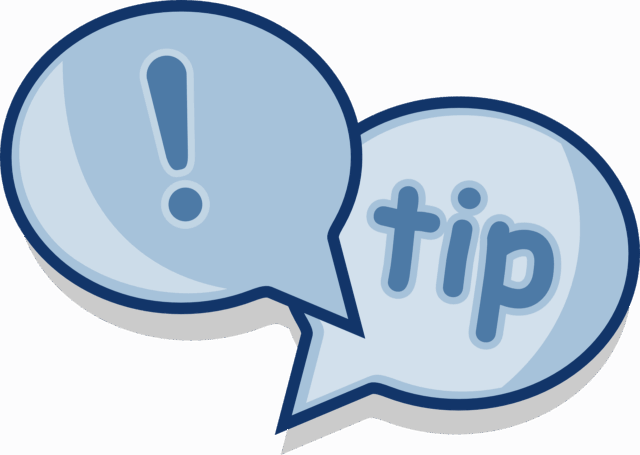
ファイル形式と再生しやすさ(AAC/ALAC/WAV)の違い
AACはサイズをおさえやすく、共有に向いています。
ALACは音の情報を保ちやすく、保存にも向いています。
相手の環境に合わせて形式を選ぶと、再生までがスムーズです。
WAVは編集に向いた形式で、圧縮していないぶん容量が大きめです。
共有を優先するならAAC、保管を優先するならALAC、編集前提ならWAVという選び方がわかりやすいです。
相手の端末やアプリで再生できるかを、事前にひとこと確認しておくと流れがスムーズです。
同じ曲でも形式が違うと容量や取り回しが変わるので、用途に合わせて用意してみてください。
端末名の重複を避けるための設定
同じ名前の端末が多いと、どれが自分か迷いやすくなります。
設定の「情報」から端末名をわかりやすく変更します。
送る側にも伝わりやすくなります。
短いニックネームや絵文字を入れると見つけやすくなります。
イベントの名称や日付を入れておくと、その場で区別しやすいです。
送る前に端末名を口頭で共有しておくと、選び間違いを減らせます。
一度決めた名前は、後からいつでも変更できます。
iCloudやファイルAppとの連携術
大きめの音源はiCloud Driveに置いてURLを共有します。
AirDropと組み合わせると、その場と遠隔の両方に対応できます。
ファイルAppにまとめておくと、すぐ取り出せます。
共有リンクは有効期限やアクセス権を調整できるサービスもあります。
相手が大きなデータを受け取りにくいときは、圧縮ファイルにして渡す方法もあります。
プロジェクトごとにフォルダを作り、曲名や日付で並べておくと探しやすいです。
よく使う場所はファイルAppの「よく使う項目」に登録しておくと、すぐ開けます。
AirDropで渡しつつ、控えとしてクラウドにも置いておくと管理が楽になります。
まとめ:Apple Musicエアドロップを活用しよう

「できること/できないこと」の再確認
リンクは紹介向きです。
ファイルは自作音源や購入済みの音源に向いています。
サブスクで追加した曲はリンク共有を基本にします。
紹介か実体のファイルかを最初に決めると、手順が選びやすくなります。
共有前に相手の端末や再生アプリを軽く確認しておくと、受け取り後の流れがスムーズです。
目的に応じた共有手段を選ぼう
その場で見せたいならAirDropのリンク共有が速いです。
離れた相手や他OSにはURL共有が便利です。
コラボや同時再生ならプレイリストとSharePlayを組み合わせます。
大人数に渡したいときは、事前にQRやメッセージ用のURLを用意しておくと配布が楽になります。
長めの音源や移動中は、クラウドのURLとあわせて案内すると渡しやすくなります。
その場で一緒に聴くなら、会話しながらSharePlayで順番に流すとまとまりやすいです。
今後の機能拡張にも期待
設定項目や共有の入り口はアップデートで変わることがあります。
最新のガイドをちらっと確認してから使うと、迷いが減ります。
自分のスタイルに合う方法を見つけて、気軽に試してみてください。
共有ボタンの位置や名称が変わることがあるので、画面の「…」から探す流れを覚えておくと迷いにくいです。
端末をアップデートしたら、AirDropの受信設定や名前表示も合わせて見直してみてください。
